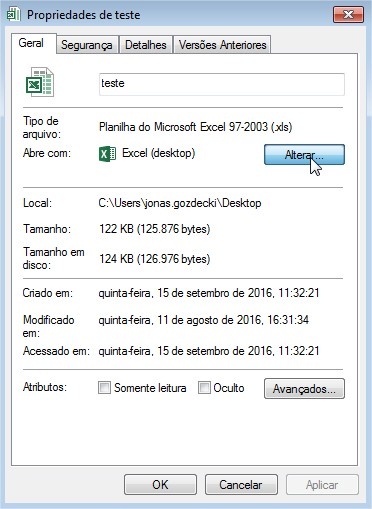Índice
Introdução
A Integração Office via Progress permite a leitura e geração de documentos, possibilitando a apresentação de relatórios e planilhas ricas em conteúdo e formatação. A estrutura de integração suporta duas plataformas distintas, Microsoft Office e LibreOffice, permitindo assim uma alternativa de solução OpenSource. São várias as possibilidades de criação de documentos, alguns exemplos são:
- Geração de dados em forma de listagem em planilhas para aplicação de filtros e classificações.
- Criação de planilhas com tabelas dinâmicas relacionadas a dados exportados.
- Apresentação de dados via gráfico.
- Geração de relatórios personalizados com imagens, bordas, preenchimento, etc, através de listagem em planilha.
- Preenchimento de documentos modelos através de processador de texto (Word / Writer).
Esta funcionalidade está disponível para utilização conforme apresentado no quadro abaixo:
Matriz de Evolução
| Versão / Release | Funcionalidade |
|---|---|
| 12.1.6 | Datasul - EMS 2 |
| 12.1.6 | Datasul - EMS 5 |
| 12.1.7 | Datasul - HCM |
| 12.1.9 | GOTO Excel (Ctrl-Alt-E) |
| 12.1.10 | Configuração para utilizar a suíte Office instalada (LibreOffice ou Microsoft) de acordo com parametrização (CD0101) |
| 12.1.13 | Utilização automática da suíte Office instalada (LibreOffice ou Microsoft) de acordo com associação à extensão de arquivo no Sistema Operacional. |
Office 365
As versões do Office 365 que disponibilizam os recursos on-line/Web não estão homologadas para o uso do produto. Para o funcionamento é necessário a instalação do suite office 365 no desktop.
Versão do Office
A versão Office 2010 e suas anteriores não possuem mais suporte, no entanto elas continuarão a funcionar, mas sem garantia de compatibilidade com o produto.
Para saber a versão do Office que utiliza, acessa a documentação.
Instalação LibreOffice
Caso se opte pela solução OpenSource LibreOffice é necessário efetuar a instalação da ferramenta em cada estação de trabalho (para acesso local) ou no servidor (em caso de acesso remoto).
A instalação do LibreOffice poderá ser obtida através do seguinte endereço: https://www.libreoffice.org/download/libreoffice-fresh/
Sempre utilize as versões estáveis liberadas do LibreOffice. Versões em desenvolvimento ou candidatas poderão conter inconsistências, impactando diretamente na geração dos documentos.
Configuração de performance
Para a melhor performance da solução, é recomendável a configuração do ambiente ou o parâmetro Progress -q ou adicionar a pasta do foundation "fnd/interfac/DLLOffice" como primeira entrada no Propath. Para maiores detalhes acesse http://knowledgebase.progress.com/articles/Article/P12659.
Configuração para versões do Datasul 12.1.13 e posteriores
Por padrão, a plataforma utilizada para geração dos documentos Office é o aquela que no sistema operacional estiver associada aos documentos do tipo xls.
Caso o LibreOffice esteja habilitado, ocorrerá a tentativa de geração do documento utilizando o mesmo. Se o LibreOffice não estiver instalado, será utilizado o Microsoft Office.
Automaticamente o ERP utiliza o Excel ou LibreOffice do sistema operacional local. Portanto o usuário pode optar por Excel ou LibreOffice, de acordo com a existência destes aplicativos na estação de trabalho.
A associação de arquivos inclui as extensões ( .xls .xlsx .csv .xml , etc )
Para optar por gerar relatórios em Excel ou LibreOffice, o usuário pode seguir estes passos abaixo:
1 - Clicar com o botão direito sobre o ícone de qualquer arquivo de planilha. Escolher "Propriedades".
2 - Clicar em Alterar.
3 - Escolher entre utilizar o Excel ou LibreOffice para abrir arquivos do tipo (extensão) selecionado.
Pronto, os relatórios serão gerados compatíveis com o programa escolhido.
Adicionalmente o ERP irá abrir o Excel ou LibreOffice de acordo com o programa escolhido.
Configuração para versões do Datasul 12.1.12 e anteriores
Por padrão, a plataforma utilizada para geração dos documentos Office é o Micrososft Office. Para habilitar a utilização da plataforma LibreOffice é necessário marcar a opção correspondente na tela de parâmetros globais (CD0101) - Habilitar LibreOffice?.
Caso o LibreOffice esteja habilitado, ocorrerá a tentativa de geração do documento utilizando o mesmo. Se não estiver instalado, será utilizado o Microsoft Office.
A integração com a plataforma OpenSource LibreOffice está disponível apenas para ambientes Microsoft Windows, desta forma, a execução da geração dos documentos deve ocorrer neste sistema operacional.
Para versões inferiores a release 12.1.10, é necessário atualizar o ambiente conforme pacote disponível em: https://download.totvs.com/DownloadCentral/DownloadCentral?file=%2FFTPTOTVSDATASUL%2FDATASUL%2FLIBESPECIAL%2F99070%2FTUBIBL%2FPACOTE-LIBREOFFICE-PROPERTIES-CD0101-20160408.ZIP&bro=true
Este pacote prerara o ambiente para suportar a parametrização do LibreOffice com o programa CD0101.
| Versões do LibreOffice Homologadas pela TOTVS |
|---|
|
|
Não recomendamos utilizar versões posteriores a 6.1.6.2 da Suite LibreOffice. Já existem situações mapeadas e em estudos quanto ao uso de versões superiores a supra citada com a utilização de formulários no LibreOffice Writer.
| Versões do LibreOffice NÃO recomendadas | Situação |
|---|---|
| Grande problema de performance nas formatações (Calc) | Falha ao preencher formulários (Writer). |
| Houve a melhora na performance das formatações no Calc, mas, caso utilize Formulários no Writer ainda não estão funcionando corretamente. |
| Versão Entusiasta (Não recomendamos pois podem ocorrer instabilidades). |
Diferenças de comportamento (MS Office x LibreOffice)
Existem algumas situações, no qual o comportamento da suíte LibreOffice apresenta um comportamento ligeiramente diferente do Microsoft Office devido as características das soluções. Por mais que os fabricantes das soluções tendem a manter as funcionalidades equivalentes e compatíveis, é comum alguns pontos serem diferentes:
- Abertura da ferramenta LibreOffice a partir de programas Progress: em alguns casos, a janela do documento LibreOffice pode ser apresentada atrás da janela do aplicativo Progress.
- Espaçamento em modelos construídos no MS Office e utilizados no LibreOffice: ao se utilizar um modelo salvo do MS Word junto ao LibreOffice Writer, poderá ocorrer diferenças de espaçamentos ou alinhamentos. Para ajuste deste caso, é necessário a modificação do modelo via LibreOffice de acordo com a necessidade de espaçamento e alinhamento.
- Diferença de casas decimais entre modelos do MS Excel e LibreOffice Calc: Para planilhas modelos de cálculos utilizadas no MS Excel, ao se utilizar as mesmas no LibreOffice Calc deverá ser ajustada as casas decimais apresentadas em cada célula que compõem a saída de resultados para o aplicativo Progress. Esta situação fica mais evidente em planilhas modelos utilizadas no módulo de Aplicações e Empréstimos (APL).
- Geração de gráficos a partir de tabelas dinâmicas: a geração de gráficos a partir de tabelas dinâmicas utilizadas no MS Excel, no qual transforma os resultados dinâmicos em gráficos dinâmicos não está disponível no LibreOffice Calc em função do mesmo não suportar tal geração.
Geração de gráficos e formatação de tabelas: poderão ocorrer diferenças visuais de formatação, tamanho e cores de gráficos e tabelas entre os documentos gerados pelas duas plataformas (MS Office x LibreOffice).
É possível ajustar os modelos de documentos que apresentaram diferenças visuais editando os mesmos diretamente no LibreOffice. Após efetuar os ajustes necessários salve-o com o mesmo nome e extensão para passar a utilizá-lo.
Conversão de modelos (MS Word x LibreOffice Writer)
Alguns programas Progress podem utilizar o recurso de modelos do MS Word para geração de documentos. Neste caso, o documento modelo é aberto pelo programa Progress, e o mesmo adiciona dados em campos específicos, gravando no final um novo documento preenchido. Para o correto funcionamento desta opção junto ao LibreOffice Writer, o modelo não poderá estar no formato ".doc", sendo necessária a sua conversão para o formato ".docx", através dos seguintes passos:
Importante
Para o correto funcionamento do preenchimento de documentos através de modelos, deverá ser feita a conversão dos arquivos ".doc" para ".docx".
- Abrir o arquivo ".doc" modelo pelo Microsoft Word.
- Sem efetuar alterações, salvar o arquivo com o mesmo nome, porém com a extensão "docx" (Documento do Word *.docx).
- Adicionar o arquivo convertido na pasta do arquivo modelo original.
- Indicar para a aplicação Progress utilizar o novomodelo convertido (docx).